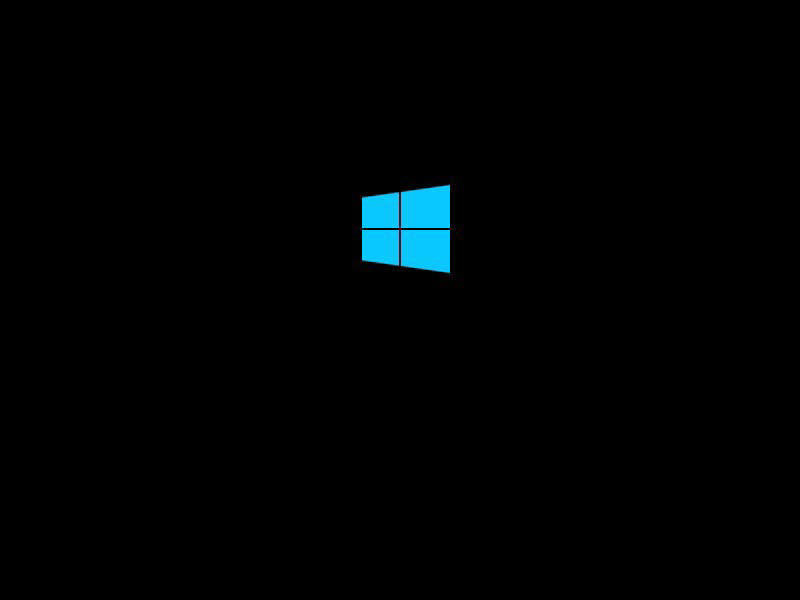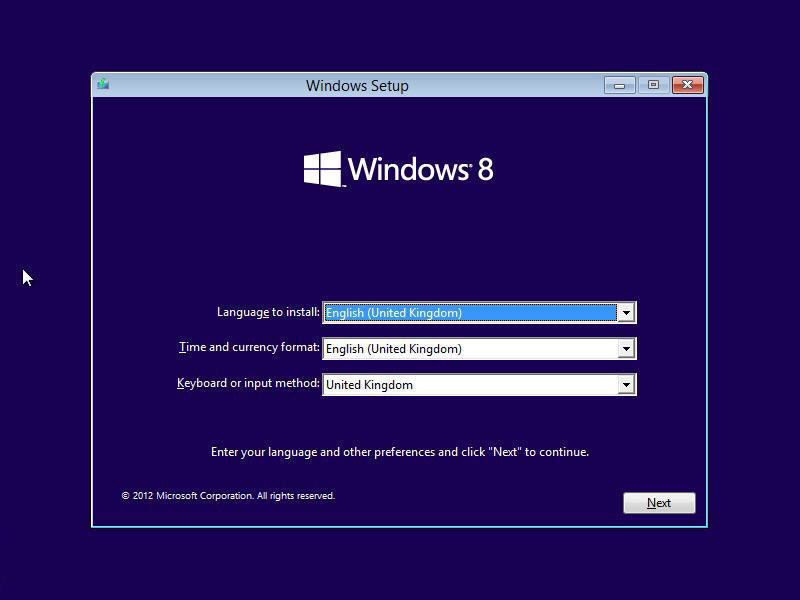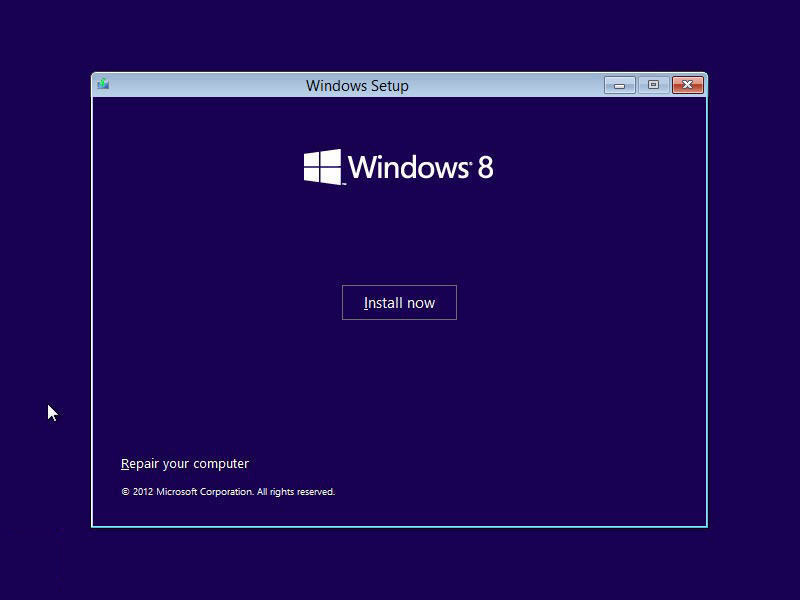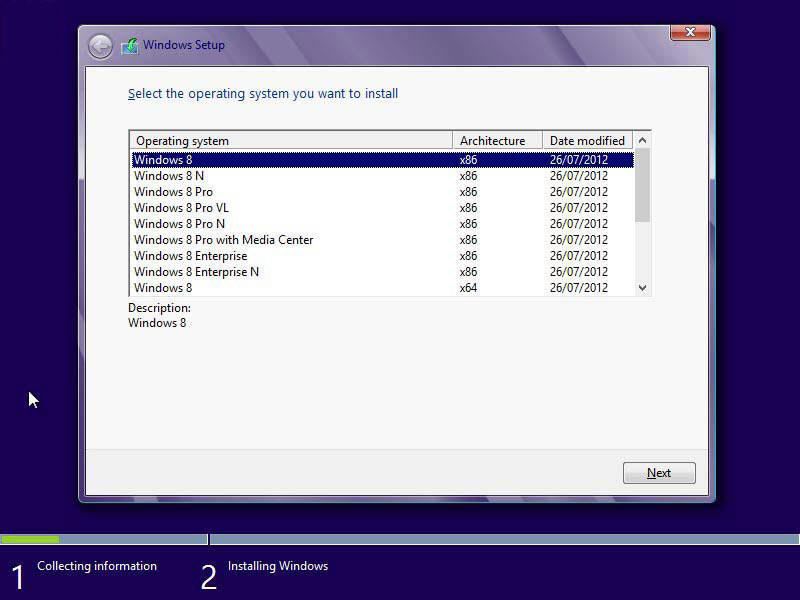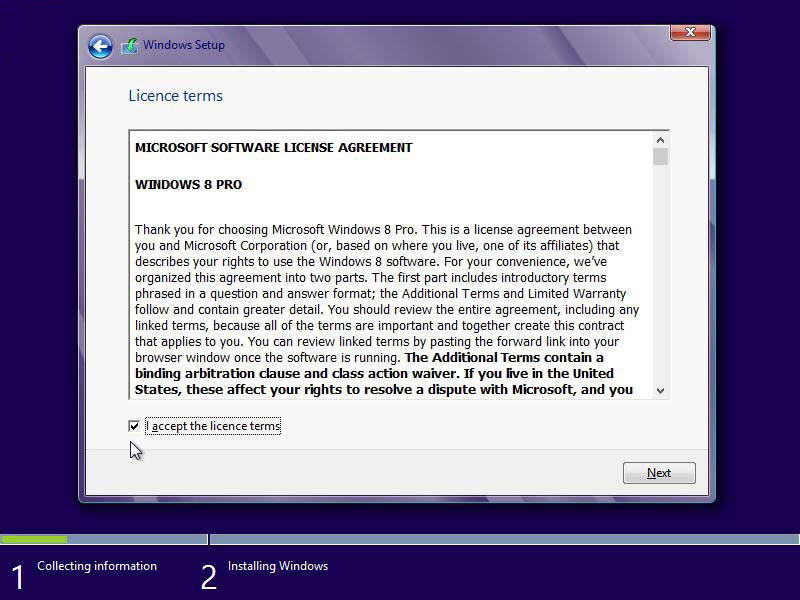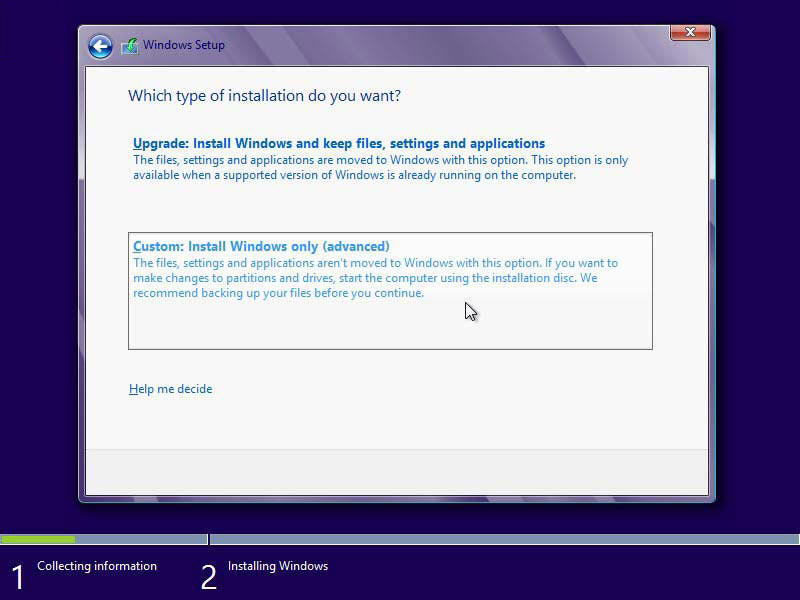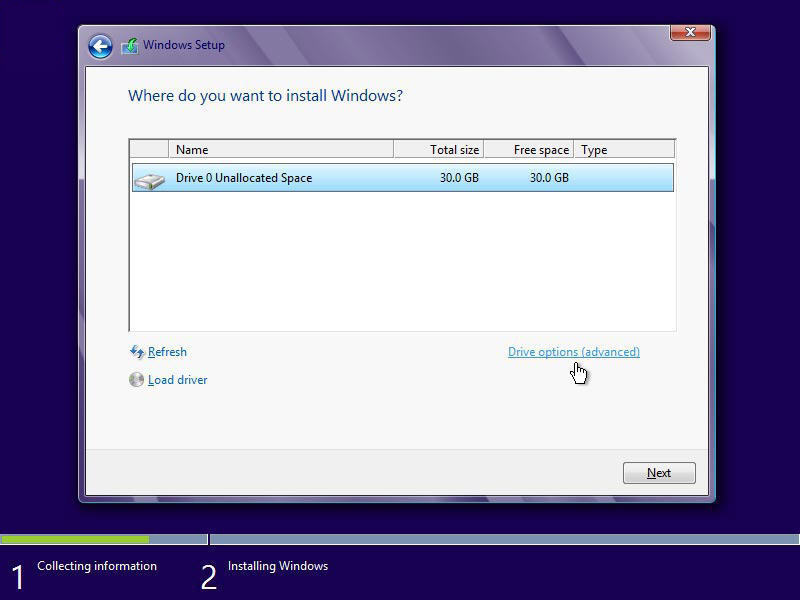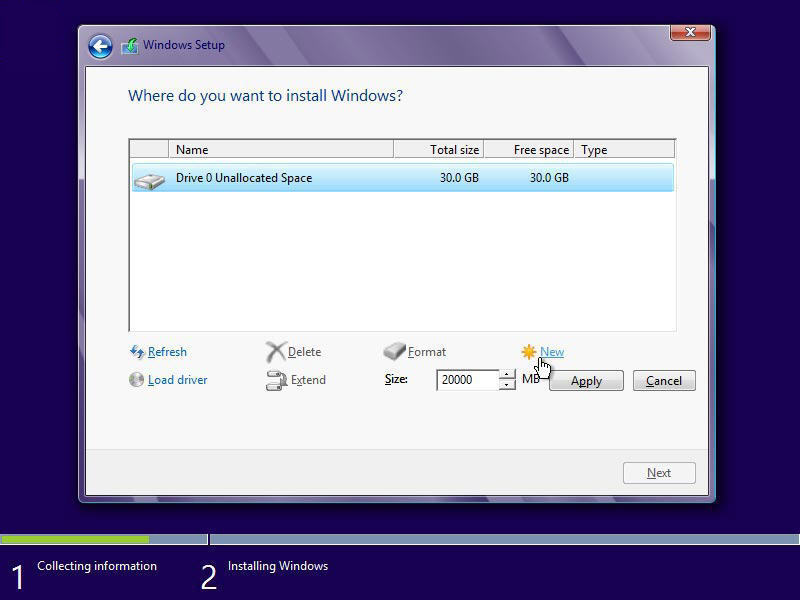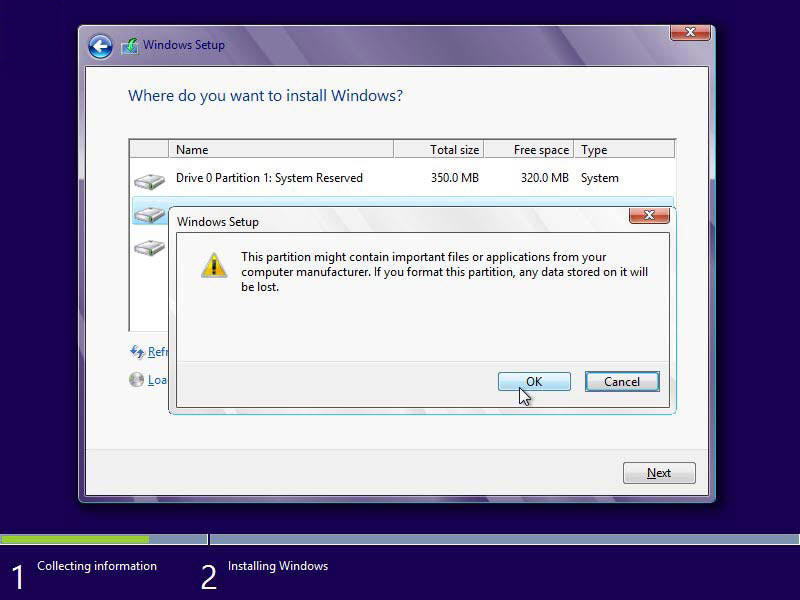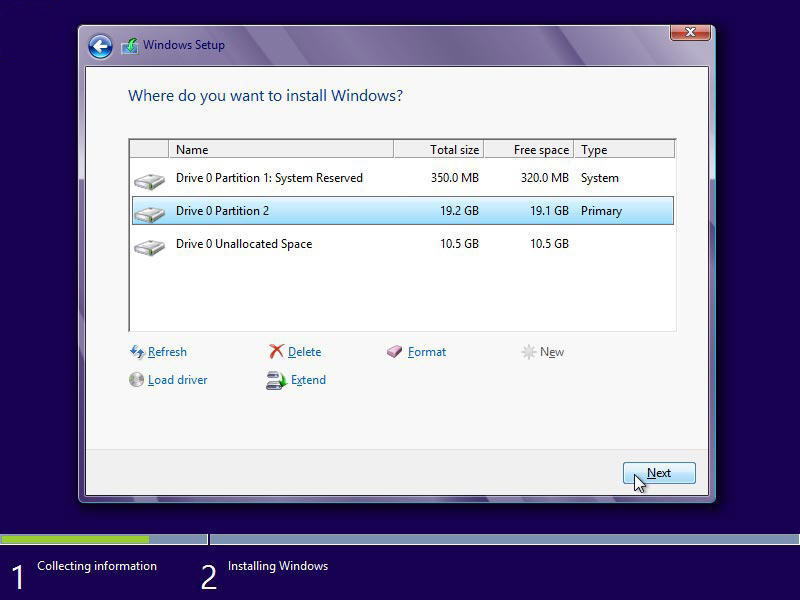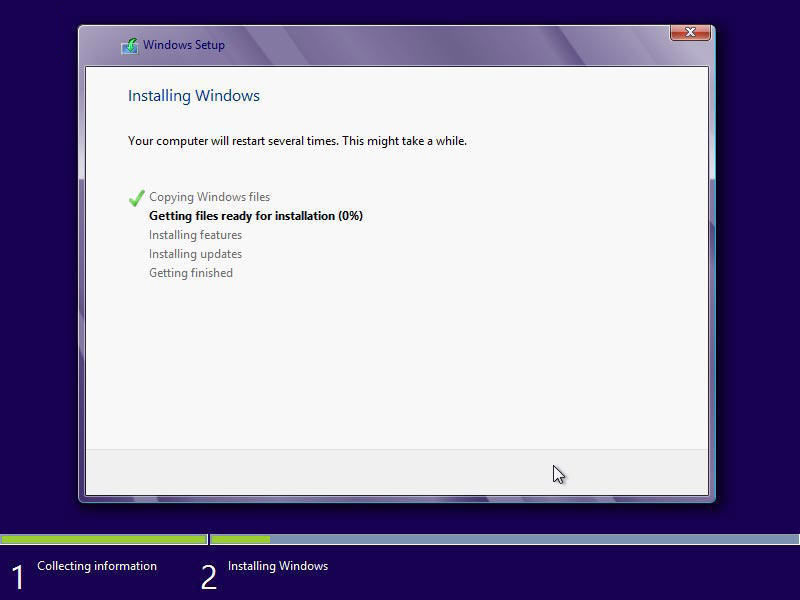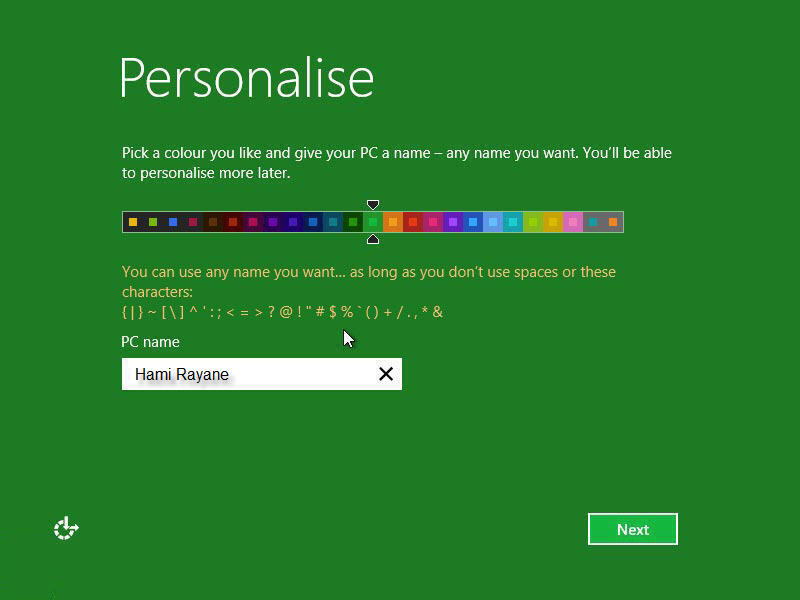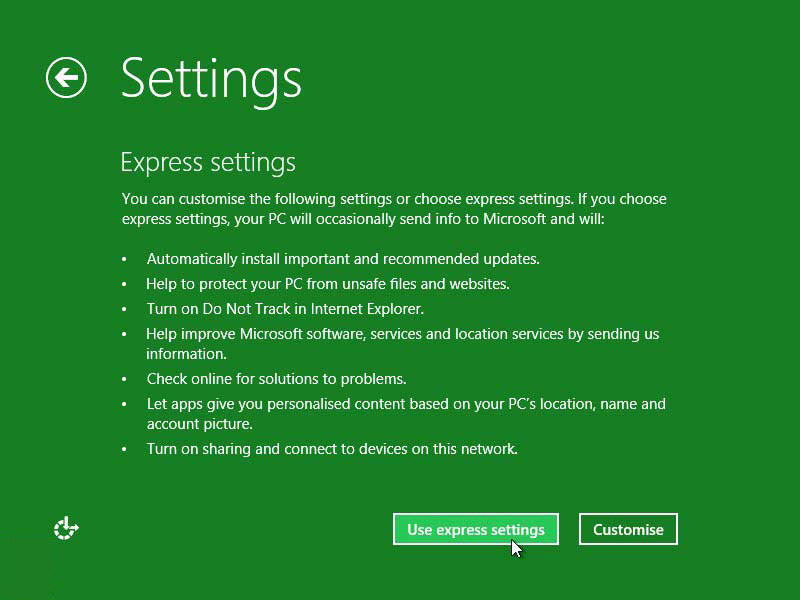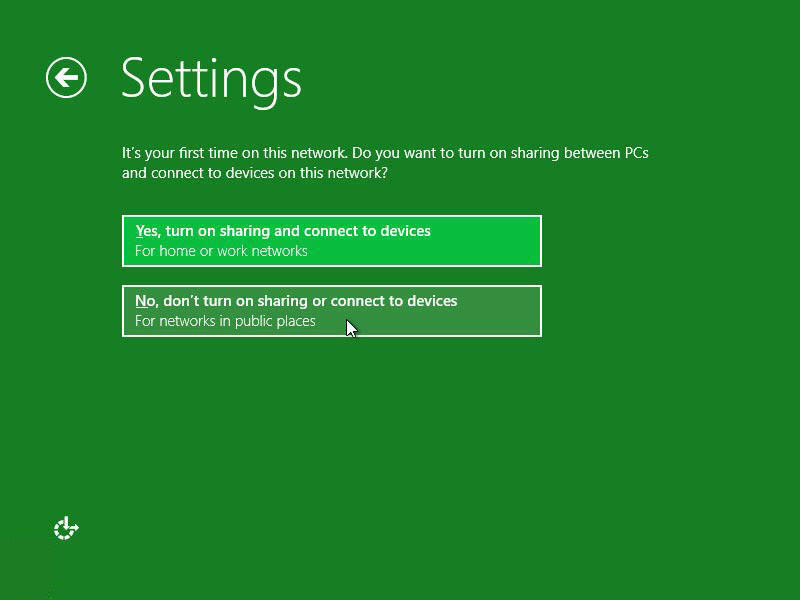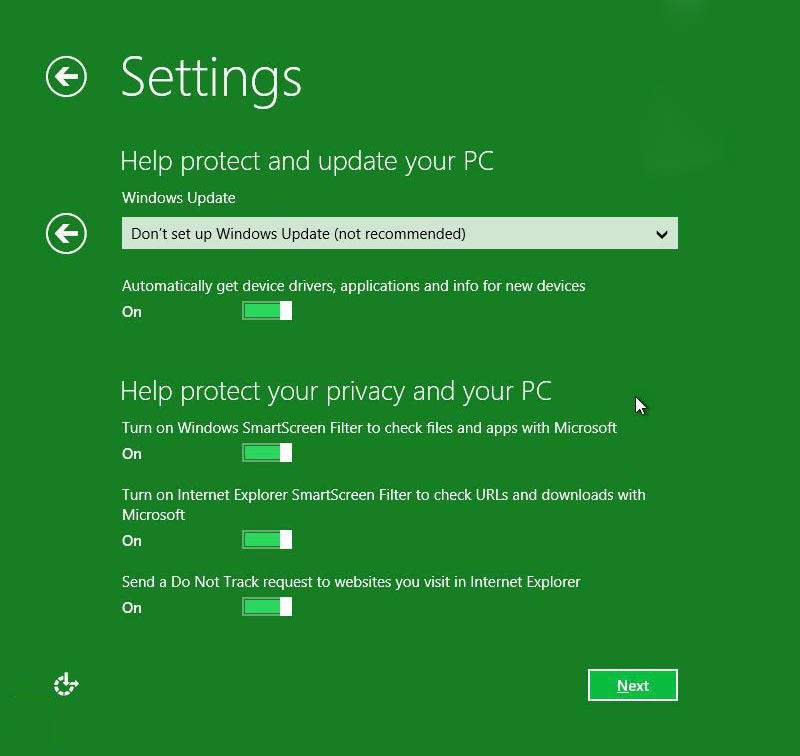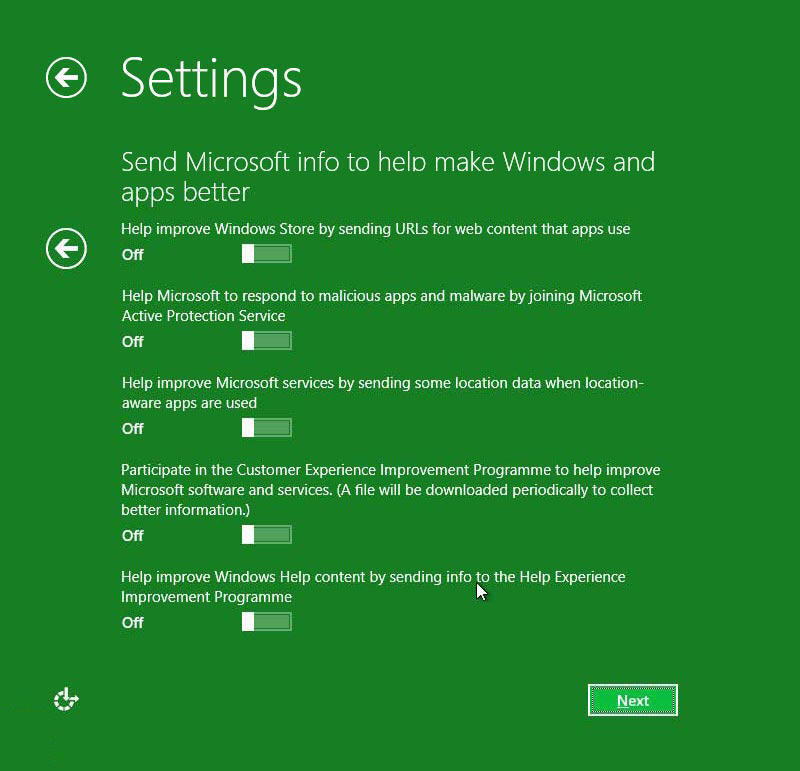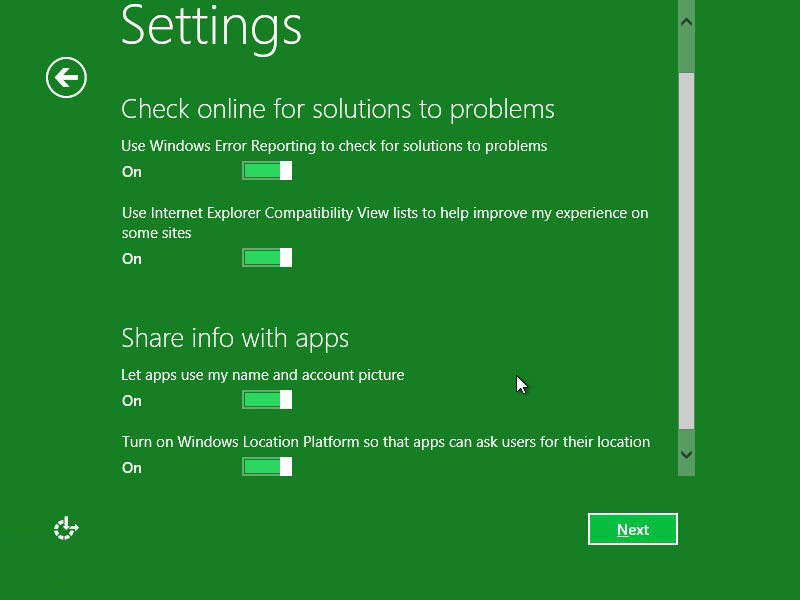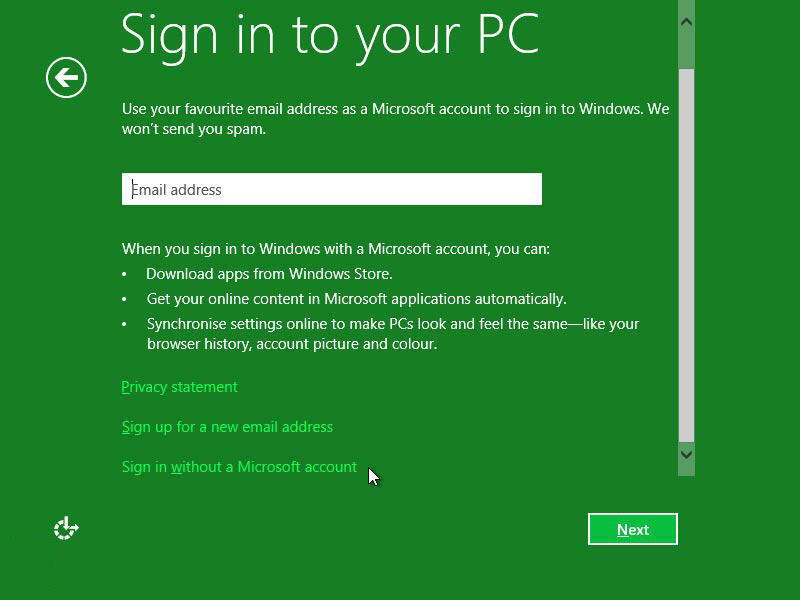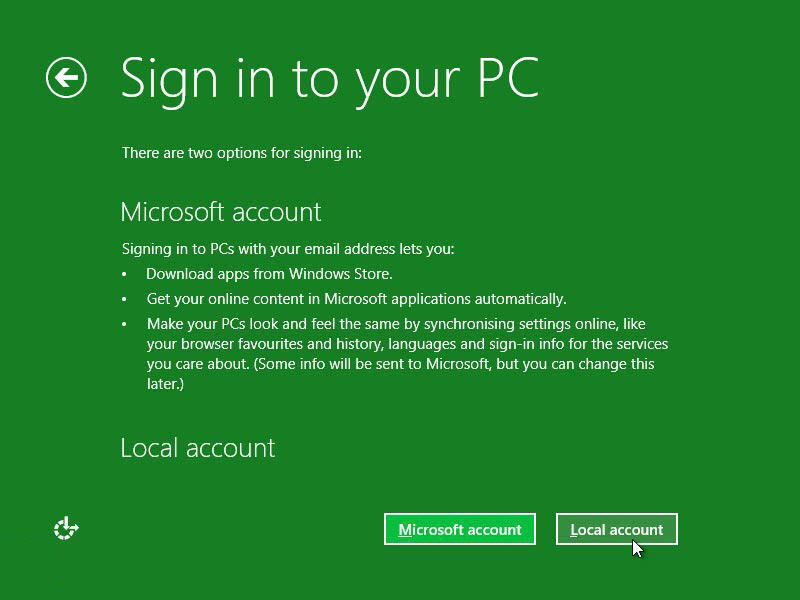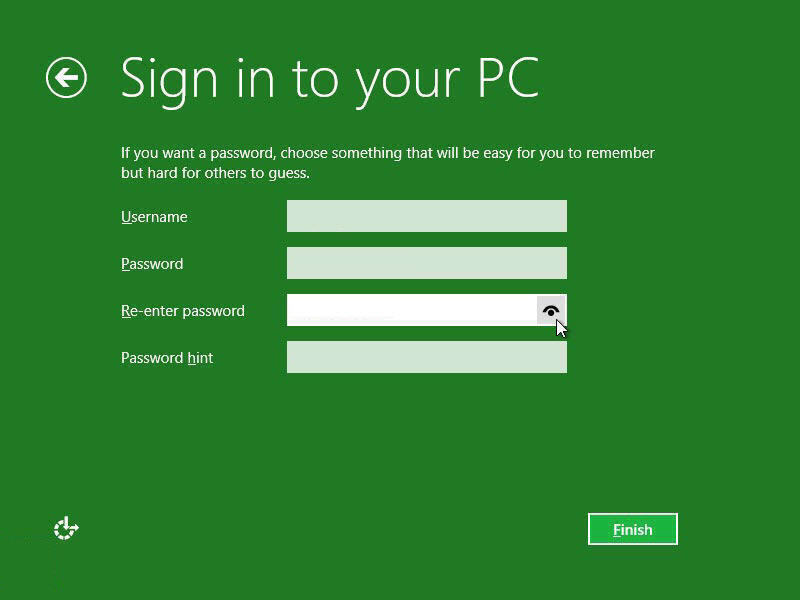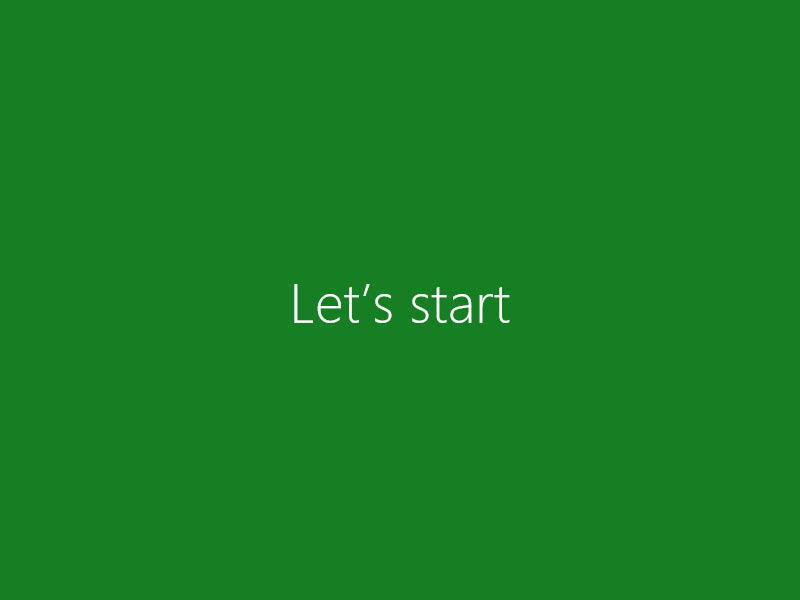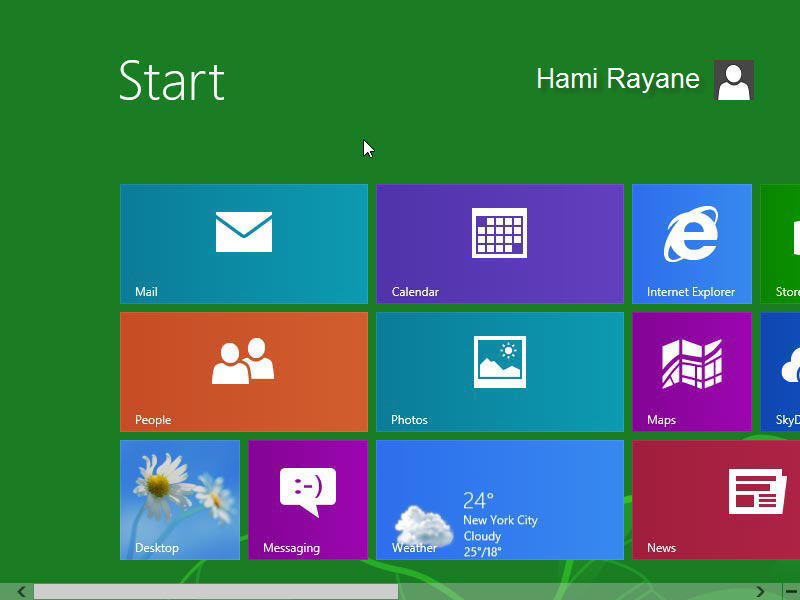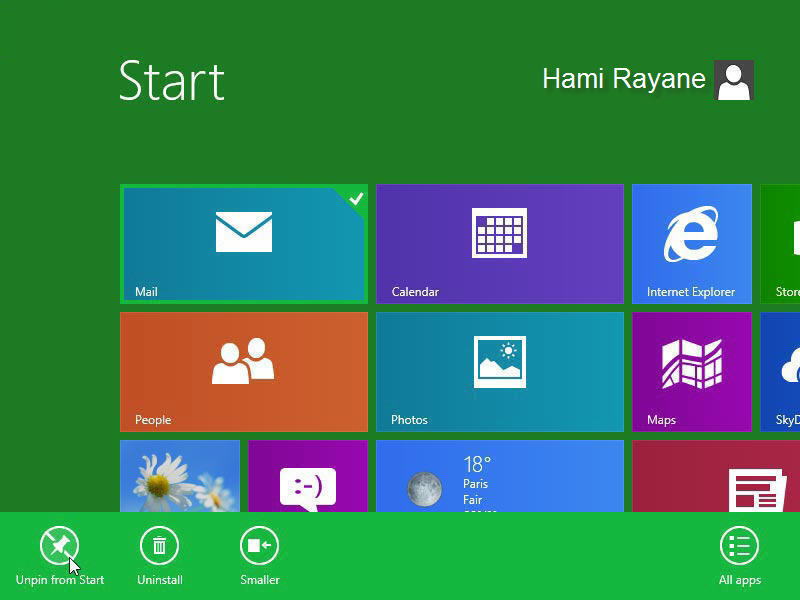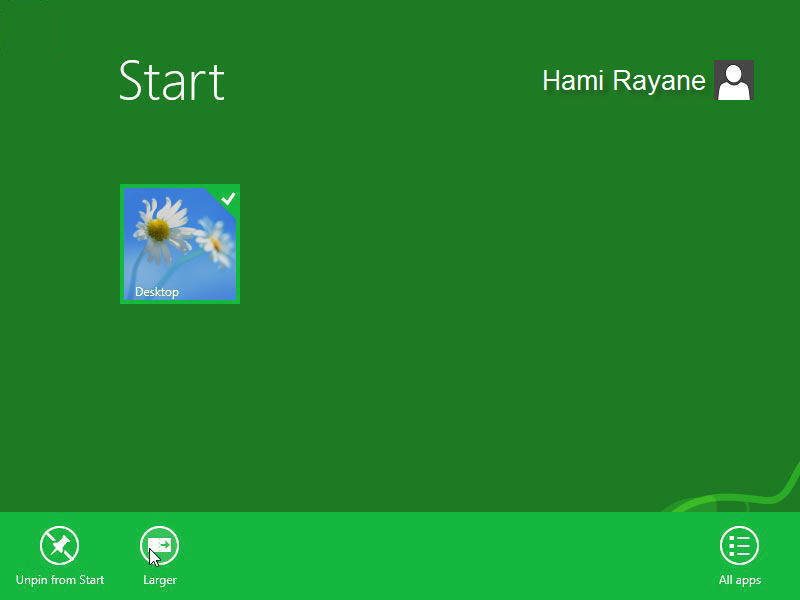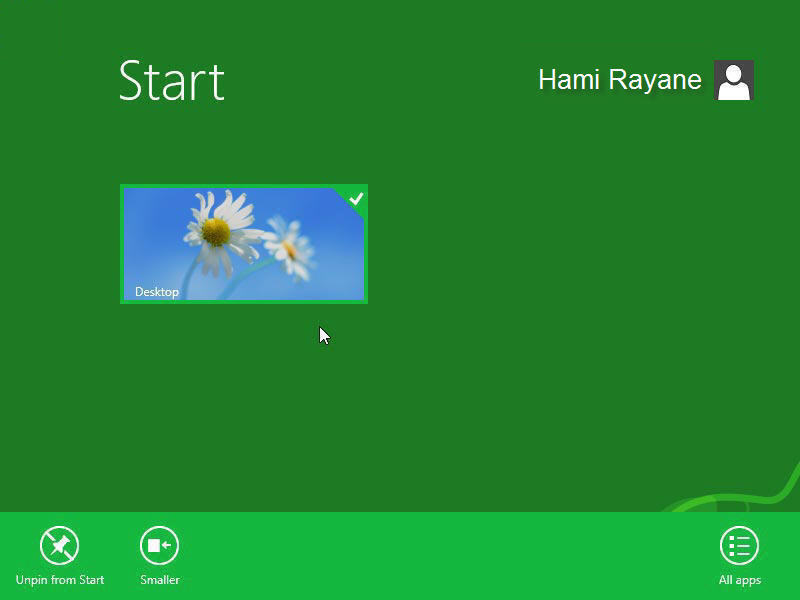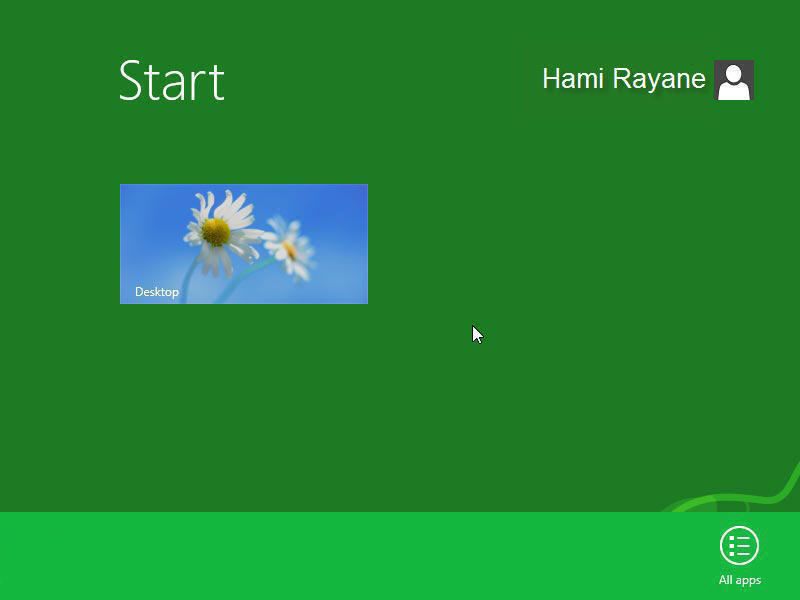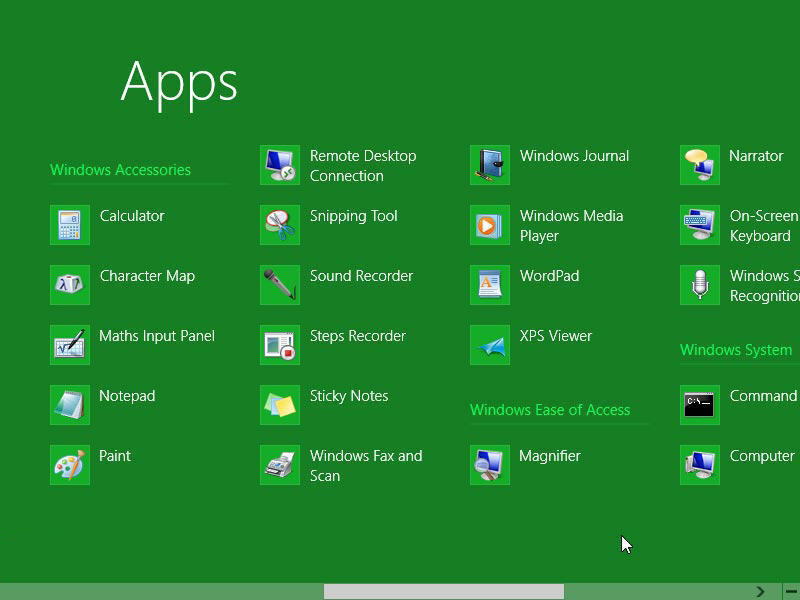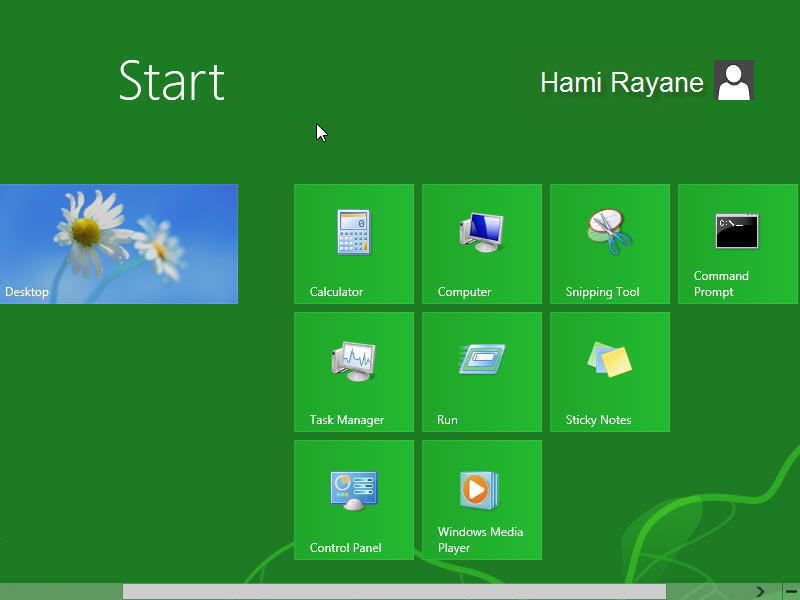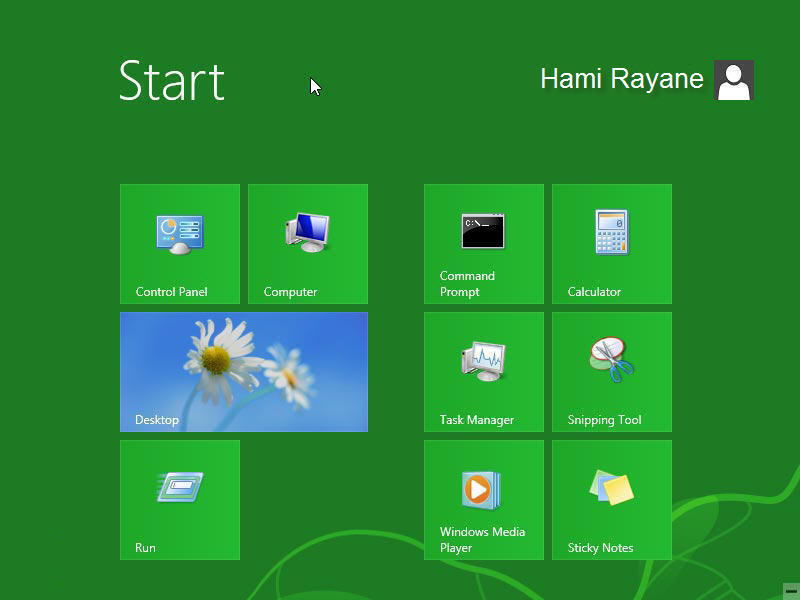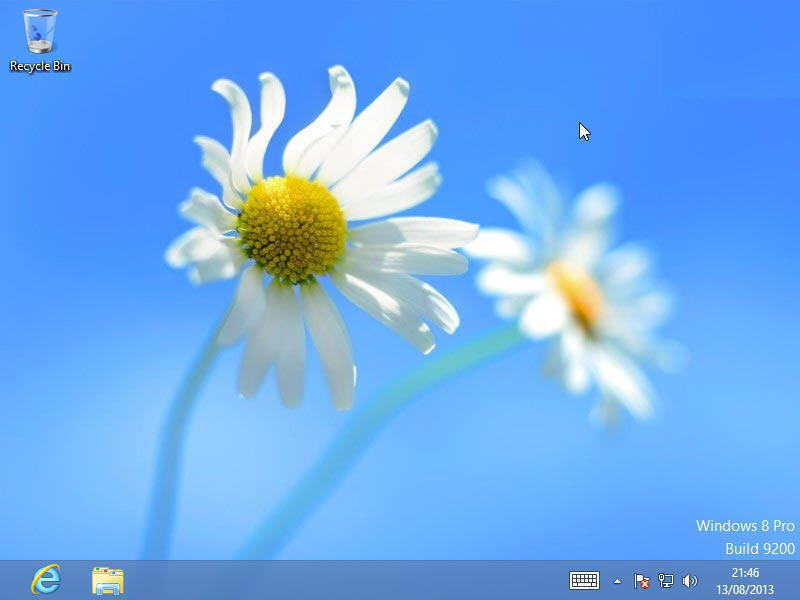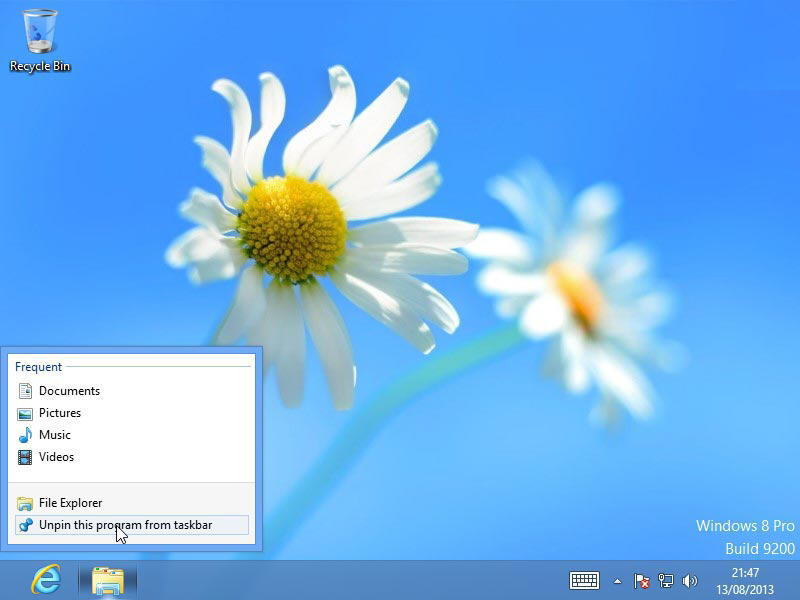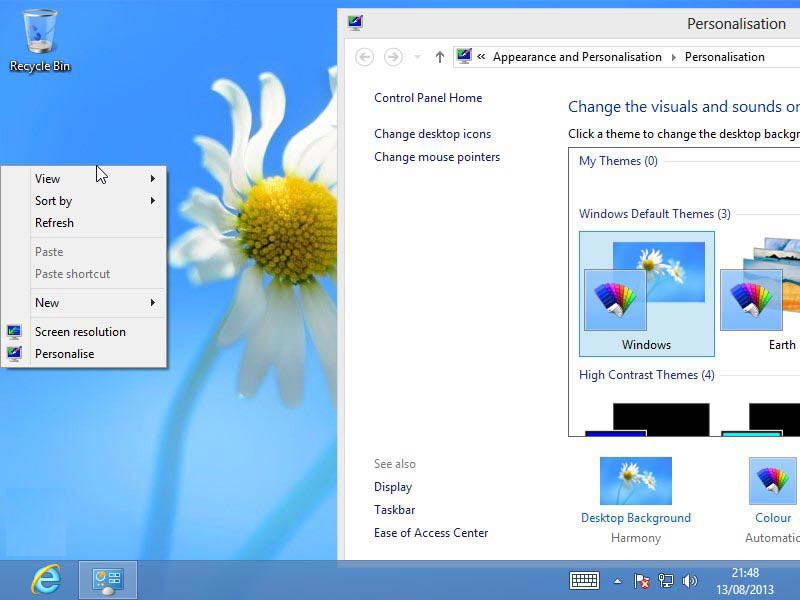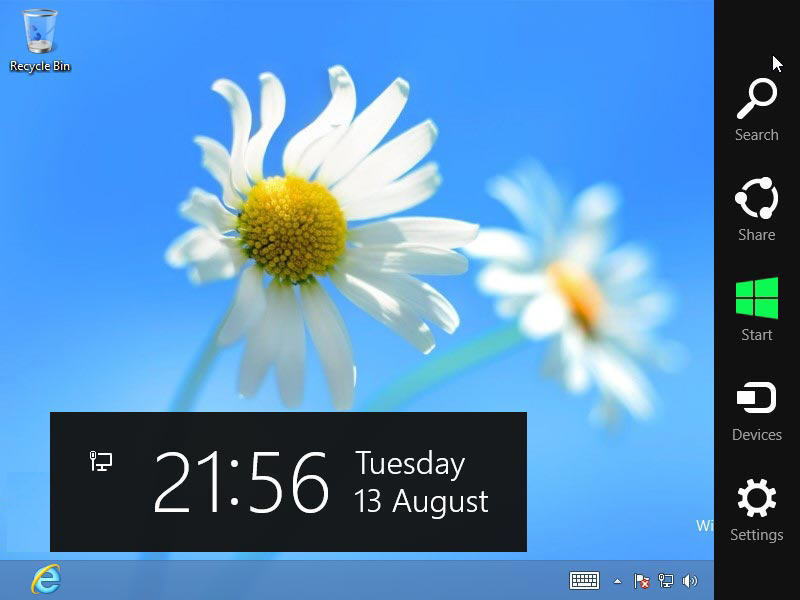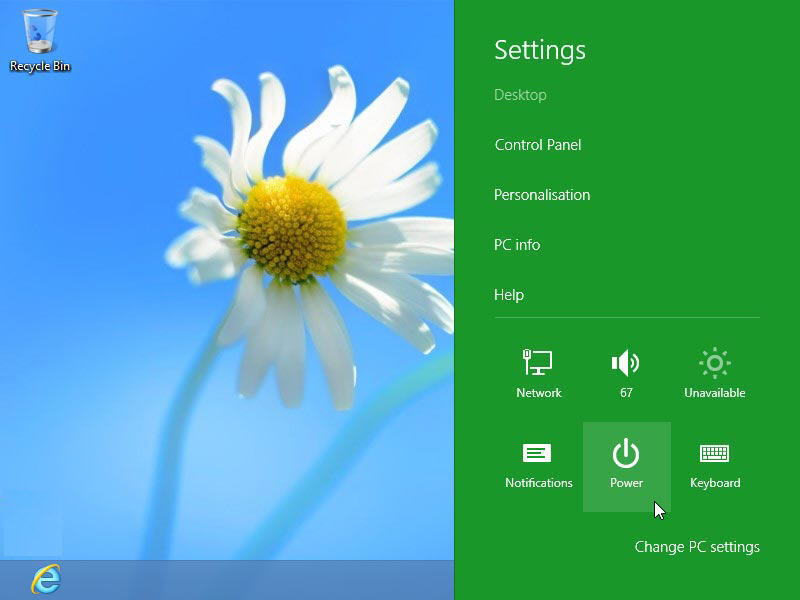نحوه راهاندازی
زمانی که ویندوز اجرا میشود ابتدا تراشه کوچکی در مادربرد به نام بایوس (Bios) نحوه اجرا و مراحل آن را اطلاع میدهد. این اطلاعات اهمیت زیادی دارند مثلا چه سختافزارهایی در این سیستم قرار دارند و نحوه دسترسی به آنها چگونه است یا اینکه ویندوز برای اجرا باید از کجا شروع کند. این مرحله بوت نام دارد و به نحوه شروع ویندوز گفته میشود.
بعد از اینکه DVD را داخل درایو گذاشتید باید به سیستم بگویید که به جای شروع ویندوز از هارد دیسک به سراغ درایو DVD برود و پس قبل از هر کاری باید محل بوت را مشخص کنید. برای این کار دو راه حل وجود دارد. برخی لپتاپها این امکان را دارند تا با فشار یکی از کلیدها در همان مرحله روشن شدن دستگاه، محل بوت را مشخص کنند. به عنوان مثال در برخی لپتاپهای لنوو این کار با کلید F12 انجام میشود و بلافاصله پس از روشن شدن دستگاه با فشار کلید F12میتوانید به سیستم بگویید اطلاعات مورد نیاز را از درایو DVD بخواند. راه دیگر ورود به بایوس و تعیین محل بوت است. برای ورود به بایوس نیز در همان مرحله شروع باید یکی از کلیدها را فشار دهید و اینکه چه کلیدی این وظیفه را برعهده دارد به مدل لپتاپ شما مربوط است. برخی مدلها دکمه Delete برخی دیگر Esc، گاهی F2 و هر کدام از کلیدها ممکن است این نقش را داشته باشند. پس از ورود به بایوس با کلیدهای چپ و راست به سربرگ Boot بروید و محل اولین بوت را روی درایو نوری قرار دهید. معمولا راهنمای استفاده از این گزینه در سمت راست یا پایین صفحه در بایوس نمایش داده میشود. این اطلاعات در دفترچه لپتاپ هم نوشته شده و از طریق اینترنت نیز به راحتی پیدا میشود.
DVD حاوی ویندوز هشت را در درایو قرار دهید و بلافاصله پس از روشن شدن دستگاه کلید مورد نظر را فشار داده و بوت را روی درایو نوری انتخاب کنید. نوشتهای روی صفحه ظاهر خواهد شد و از شما میخواهد اگر تمایل دارید ویندوز از روی DVD بوت شود یکی از کلیدها را به دلخواه فشار دهید.
اولین صفحه پس از شروع نصب:
در پنجره دوم باید زبان سیستم، قالب نمایش زمان و زبان کیبورد را انتخاب کنید:
روی دکمه Install Now کلیک کنید.
فرآیند نصب به زودی شروع خواهد شد.
ویندوز هشت نسخههای متنوعی دارد که معمولا در امکانات قابل ارایه از نظر شبکه، مالتیمدیا وموردهای دیگر با هم تفاوت دارند ولی عملکرد عمومی آنها یکسان است. در DVD ویندوز مورد استفاده این گزینهها وجود داشت که باید یکی از آنها را انتخاب میکردم. من ویندوز هشت Pro نسخه ۶۴ بیتی را انتخاب کردم. این موضوع به نوع ویندوزی که خریدهاید مربوط است و ممکن است در همه آنها این صفحه نباشد.
در این صفحه مایکروسافت شرایط حقوقی استفاده از ویندوز را اعلام کرده است و برای ادامه نصب باید کنار گزینه I accept licence terms تیک بزنید.
میتوانید ویندوز را روی نسخههای قبلی آپدیت کنید یا یک نسخه جدید نصب کنید. در حالت اول فایلهای قبلی شما باقی میماند و در حالت دوم یک ویندوز تمیز از ابتدا نصب میشود. من حالت دوم را انتخاب کردم.
اگر برای اولین بار از یک دستگاه بدون ویندوز استفاده میکنید با تصویر زیر روبرو خواهید شد. در این سیستم هیچ پارتیشنی وجود ندارد. برای ایجاد پارتیشن روی گزینه Drive Option کلیک کنید.
بعد از کلیک روی گزینه New باید اندازه پارتیشن جدید را مشخص کنید. برای یک درایو شامل سیستم عامل، فایلهای پرکاربرد و نرمافزارها معمولا فضایی بین ۵۰ تا ۱۰۰ گیگابایت توصیه میشود.
ویندوز برای برخی فایلهای مورد نیاز خود یک پارتیشن دیگر هم درست میکند. روی Ok کلیک کنید.
در اینجا یک پارتیشن ۲۰ گیگابایتی ساختهایم و یک درایو ۳۵۰ مگابایتی هم توسط خود ویندوز درست شده است که در آن اصطلاحا لودر یا اجرا کننده ویندوز قرار دارد.
با کلیک روی گزینه Format تمام محتویات درایور مورد نظر پاک میشود. اگر قبلا در آن درایو ویندوز بوده یا از فایلهای دیگری استفاده میکردید بهتر است یکبار درایو را فرمت کنید. ویندوز به شما هشدار میدهد با این کار تمام محتویات پاک خواهند شد.
درایوی که میخواهید ویندوز در آن نصب شود را انتخاب و روی Next کلیک کنید
مرحله اصلی نصب شروع شد و باید منتظر بمانید. این زمان ممکن است از ۱۵ دقیقه تا یکساعت متغیر باشد.
وقتی مراحل کپی فایلها و اجرای تنظیمات و راهاندازی سرویسها توسط ویندوز تمام شد نوبت شما است تا ویندوز را شخصیسازی کنید و آن را مطابق خواست خود تغییر دهید. رنگ مورد علاقه خود را انتخاب و یک نام برای سیستم تعیین کنید. با کلیک روی Next به صفحه بعدی بروید.
برای ادامه کار دو گزینه پیش رو دارید. ویندوز برخی از تنظیمات را بطور خودکار انجام میدهد که لیست آنها را در تصویر زیر میبینید. اگر با این تنظیمات موافق نیستید روی Customise کلیک کنید تا انتخابهای خود را داشته باشید.
این تنظیمات مربوط به شبکه هستند. اگر میخواهید به شبکه وصل شوید و برخی منابع را در آن به اشتراک بگذارید گزینه اول را انتخاب کنید. ولی اگر در یک شبکه ناشناس هستید گزینه دوم امن است.
دو مورد اول مربوط به اپدیت ویندوز هستند و سه مورد بعدی نیز برای فعالسازی یکی از ویژگیهای امنیتی اینترنت اکسپلورر کاربر دارند.
برای دریافت درایور از اینترنت باید گزینه دوم روشن باشد.
مایکروسافت برای بهبود محصولات خود از کاربرانش میخواهد به برخی اطلاعات آنها در مورد نحوه استفاده از برنامه دسترسی داشته باشد. میتوانید آنها را خاموش کنید.
اگر این گزینهها روشن باشد مایکروسافت زمانی که ویندوز با مشکل مواجه شود از طریق منابع آنلاین خود به دنبال راهحل جستجو میکند در اغلب مواقع هم راهحلی ندارد!
در ویندوز هشت میتوانید از حساب ایمیل خود در سایت مایکروسافت و زیرمجموعههای آن به عنوان کلید عبور استفاده کنید. اگر در msn یا Live یا outlook حساب دارید میتوانید آن را وارد کنید. البته توجه داشته باشید که دسترسی به اینترنت برای استفاده از این روش دردسرهای خاص خودش را دارد. پس روی آخرین گزینه کلیک کنید:
Sign inwithout a microsoft account
مایکروسافت هنوز باورش نشده شما میخواهید از یک اکانت روی سیستم خود برای ورود به ویندوز استفاده کنید. روی Local account کلیک کنید.
یک نام کاربری و رمز عبور انتخاب کنید. باکس اول مربوط به نام کاربری و باکس دوم مربوط به رمز عبور است. در باکس سوم رمز را دوباره وارد کنید. در باکس چهارم میتوانید عبارتی بنویسید تا در صورت فراموشی رمز آن را یادآوری کند. اگر ماوس را به کناره باکس ببریدعکس یک چشم نمایان میشود و میتوانید رمز را ببینید. روی Finish کلیک کنید تا پیکربندی ویندوز تمام شود.
ویندوز به شما سلام میکند ولی هنوز تمام نشده
نصب ویندوز تمام شد. اما هنوز کار شما تمام نشده پس باقی مطلب را مطالعه کنید.
تغییرات صفحه استارت
بعد از نصب ویندوز با صفحه استارت روبرو خواهید شد. این صفحه در واقع جای منوی استارت در ویندوز هفت را گرفته است ولی همان کاربرد را دارد و برخلاف تصور کار با آن بسیار ساده تر از منوی استارت است. بزرگترین مزیت و بزرگترین عیب این ویژگی جدید نیاز به شخصی سازی است یعنی باید آن را با توجه به نیاز خود مرتب کنید. پس از نصب ویندوز و برنامهها، وقت کوتاهی را به مرتب کردن این صفحه اختصاص دهید.
در صفحه استارت تصاویر مربعی یا مستطیلی شکل را میبینید که مربوط به برنامه های نصب شده در ویندوز هستند. در در قسمت بالا و سمت چپ، حساب کاربری خود را مشاهده میکنید و با کلیک روی آن میتوانید از این حساب خارج شوید، رمز عبور را عوض کنید یا اگر قصد ترک میز کار را دارید کامپیوتر را قفل کنید.
مهمترین کار بعد از نصب ویندوز مرتب کردن صفحه استارت است. برای این کار برنامههایی که به آنها نیاز ندارید کلیک راست کنید. یک تیک کوچک در کنار آنها نمایان میشود حالا روی نوسته Unpin from start در پایین صفحه کلیک کنید. هر زمان که خواستید میتوانید این برنامهها را به صفحه اصلی استارت برگردانید. اگر میخواهید تصاویر مستطیلی شکل را در اندازه کوچکتر ببینید روی smaller کلیک و پاک کردن برنامهها نیز از طریق uninstall امکان پذیر است.
من تقریبا تمام برنامههایی که مایکروسافت پیشنهاد داده بود را از صفحه استارت حذف کردم و در تصویر زیر میخواهم بخش مربوط به دسکتاپ را در اندازه بزرگتر ببینم.
این هم صفحه استارت با یک ایکون که با کلیک روی آن وارد صفحه دسکتاپ میشوم. در ویندوز هفت با شروع ویندوز وارد دسکتاپ میشدید اما در نسخه هشت، ویندوز با استارت آغاز میشود.
برای اضافه کردن سایر برنامهها در یک قسمت خالی از صفحه استارت کلیک راست کنید تا در پایین صفحه سمت راست گزینه all apps نمایش داده شود. روی ان کلیک کنید.
لیست کامل تمام برنامههای نصب شده در ویندوز را میتوانید ببینید. هر کدام از این برنامهها میتوانند در صفحه اصلی استارت نمایش داده شوند. برای این کار کافی است روی آنها کلیک راست کنید و گزینه pin to start در پایین صفحه را بزنید.
برنامهها به صفحه اصلی استارت اضافه میشوند حالا هر بار که روی دکمه ویندوز در کیبورد کلیک کنید یا ماوس را به پایینترین قسمت سمت چپ ببرید و کلیک کنید میتوانید به این برنامهها دسترسی داشته باشید.
برنامههای پرکاربرد به استارت اضافه شدند اما ترتیب آنها نیز مهم است. مثلا برای من دسترسی به درایوهای کامپیوتر اهمیت بیشتری نسبت به ماشین حساب دارد. برای این کار روی Computer کلیک راست میکنم و همانطور که کلیک را نگه داشتهام آن را به سمت چپ میکشم تا راحت به آن دسترسی داشته باشم.
برای نمایش دسکتاپ در صفحه استارت روی تصویر مربوط به آن کلیک کنید.
روی نوار پایین دسکتاپ که به نام taskbar معروف است چند آیکون در سمت چپ میبینید. این قسمت را میتوانید به برنامههایی اختصاص دهید که بیشتر از بقیه استفاده میکنید. برای این کار روی آیکون هر کدام از برنامهها که خواستید کلیک راست و روی pin to taskbar کلیک کنید. برای حذف آنها نیز کافی است روی آنها کلیک راست و unpin from taskbar را انتخاب کنید.
برای تغییر برخی ویژگیهای ظاهری در دسکتاپ هم میتوانید کلیک راست و گزینه personalise را انتخاب کنید.
زمانی که ماوس را به حاشیه سمت راست دکتاپ ببرید برخی امکانات نمایش داده میشوند.
در تصویر بالا اگر روی setting کلیک کنید یک نوار در کنار صفحه باز میشود که امکانات آن را میتوانید در عکس زیر مشاهده کنید.
برای خاموش کردن دستگاه روی power کلیک و shutdown را انتخاب کنید.
بعد از اتمام این مراحل باید درایور های سیستم نصب شود که شما یا از سی دی مادربرد یا از درایور پک های موجود در بازار می توانید استفاده کنید و در پایان برنامه های خود را نصب کنید.